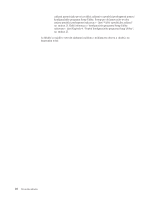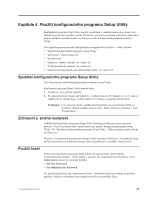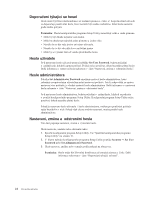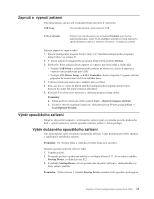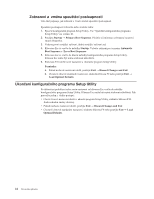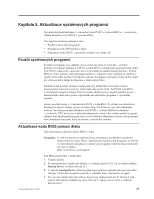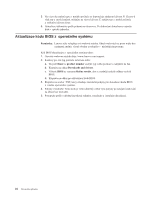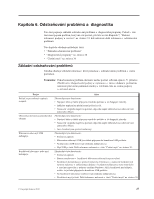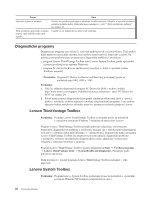Lenovo ThinkCentre A70z (Czech) User Guide - Page 31
Zapnutí a vypnutí zařízení, Výběr spouštěcího zařízení, Exit → Discard Changes and Exit
 |
View all Lenovo ThinkCentre A70z manuals
Add to My Manuals
Save this manual to your list of manuals |
Page 31 highlights
Zapnutí a vypnutí zařízení Tato část popisuje, jak povolit či zakázat přístup uživatelů k zařízením. USB Setup Tato položka slouží k nastavení portů USB. SATA Controller Pokud je tato položka nastavena na hodnotu Disabled, jsou všechna zařízení připojená k řadiči SATA (například jednotky pevných disků nebo optická jednotka) vypnuta a nebudou zobrazena v konfiguraci systému. Zařízení zapnete či vypnete takto: 1. Spus te konfigurační program Setup Utility. Viz "Spuštění konfiguračního programu Setup Utility" na stránce 21. 2. V hlavní nabídce konfiguračního programu Setup Utility použijte Devices. 3. Podle toho, které zařízení chcete zapnout či vypnout, prove te jednu z těchto akcí: v Použijte USB Setup a pokračujte podle pokynů na obrazovce, chcete-li zapnout či vypnout vámi požadovaný port USB. v Použijte ATA Drives Setup → SATA Controller chcete-li zapnout či vypnout zařízení připojená ke konektorům SATA na základní desce. 4. Vyberte požadované nastavení a stiskněte klávesu Enter. 5. Klávesou Esc se vra te do hlavní nabídky konfiguračního programu Setup Utility. Klávesu Esc může být nutné stisknout několikrát. 6. Klávesou F10 uložte nové nastavení a ukončete program Setup Utility. Poznámky: a. Pokud nechcete nastavení uložit, použijte Exit → Discard Changes and Exit. b. Chcete-li obnovit standardní nastavení, stiskněte klávesu F9 nebo použijte Exit → Load Optimal Defaults. Výběr spouštěcího zařízení Pokud se váš počítač nespustí z očekávaného zařízení (jako je jednotka pevného disku nebo disk v optické jednotce), vyberte spouštěcí zařízení jedním z těchto postupů. Výběr dočasného spouštěcího zařízení Tato část popisuje výběr dočasného spouštěcího zařízení. Tímto postupem provedete spuštění z jakéhokoliv zaváděcího zařízení. Poznámka: Ne všechny disky a jednotky pevného disku jsou zaváděcí. Dočasné spouštěcí zařízení vyberete takto: 1. Vypněte počítač. 2. Po zapnutí počítače opakovaně tiskněte a uvolňujte klávesu F12. Až se zobrazí nabídka Startup Device, uvolněte klávesu F12. 3. Z nabídky Startup Device vyberte požadované spouštěcí zařízení a stisknutím klávesy Enter zahajte spuštění. Poznámka: Výběr zařízení v nabídce Startup Device nezmění trvale spouštěcí posloupnost. Kapitola 4. Použití konfiguračního programu Setup Utility 23